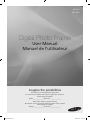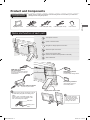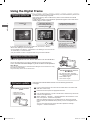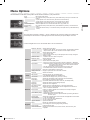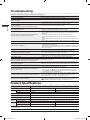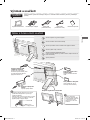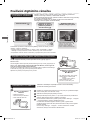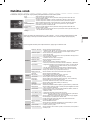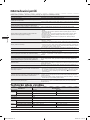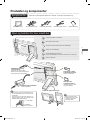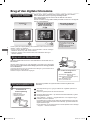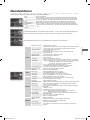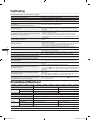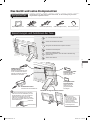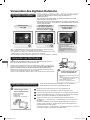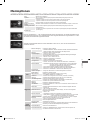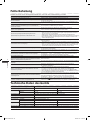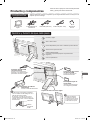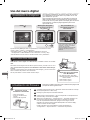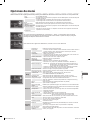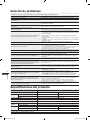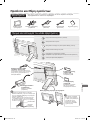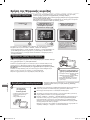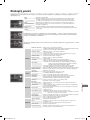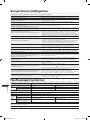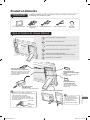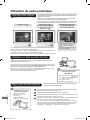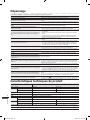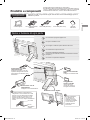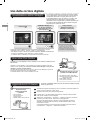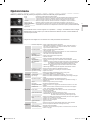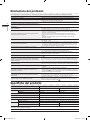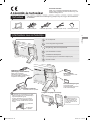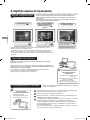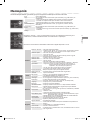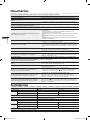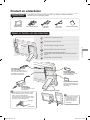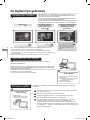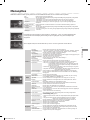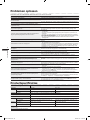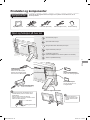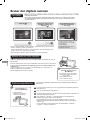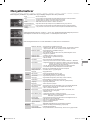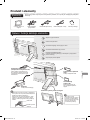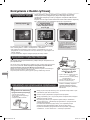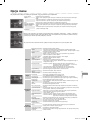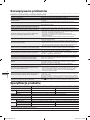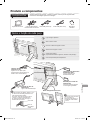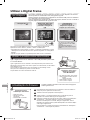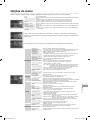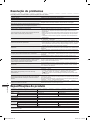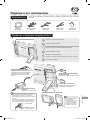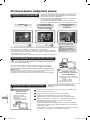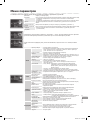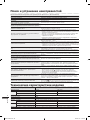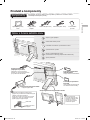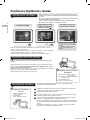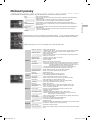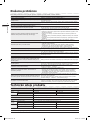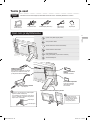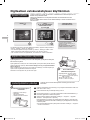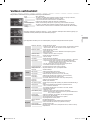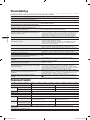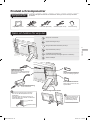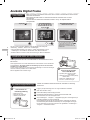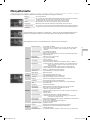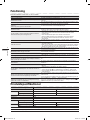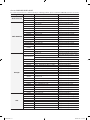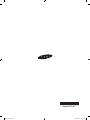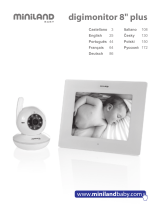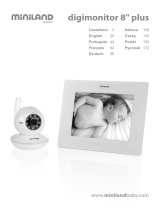Samsung SPF-107H Manuel utilisateur
- Catégorie
- Cadres photo numériques
- Taper
- Manuel utilisateur

Digital Photo Frame
User Manual
Manuel de l’utilisateur
imagine the possibilities
Thank you for purchasing this Samsung product.
To receive more complete service, please register your product at
www.samsung.com/register
Model______________Serial No.______________
Merci d’avoir acheté un produit Samsung.
Pour obtenir un service complet, veuillez enregistrer votre produit à:
www.samsung.com/register
Modèle_____________N° de série_____________
SPF-87H
SPF-107H
BN68-01567J.indb 1 2009-07-14 �� 3:47:04

Language tag in the user manual
Français
27
Ελληνικά
23
Español
19
Deutsch
15
Dansk
11
Česky
07
03
Русский
55
Português
51
Polski
47
Norsk
43
Nederlands
39
Magyar
35
31
Svenska
67
Suomi
63
59
English Italiano Slovenčina
BN68-01567J.indb 2 2009-07-14 �� 3:47:04
La page est en cours de chargement...
La page est en cours de chargement...
La page est en cours de chargement...
La page est en cours de chargement...
La page est en cours de chargement...
La page est en cours de chargement...
La page est en cours de chargement...
La page est en cours de chargement...
La page est en cours de chargement...
La page est en cours de chargement...
La page est en cours de chargement...
La page est en cours de chargement...
La page est en cours de chargement...
La page est en cours de chargement...
La page est en cours de chargement...
La page est en cours de chargement...
La page est en cours de chargement...
La page est en cours de chargement...
La page est en cours de chargement...
La page est en cours de chargement...
La page est en cours de chargement...
La page est en cours de chargement...
La page est en cours de chargement...
La page est en cours de chargement...

27
Français
Emplacement pour
carte mémoire SD
Insérez la carte mémoire
SD pour af cher les images
enregistrées.
Produit et éléments
Câble d’alimentation/
adaptateur
Cadre photo numérique Câble USB (SPF-87H) Câble USB (SPF-107H) Manuel de
l'utilisateur
Raccord du câble
d’alimentation
Connectez le câble d'alimentation.
Veuillez vous assurer que les composants suivants sont bien inclus dans le carton
d’emballage avant d'utiliser le produit.
Composants
Nom et fonction de chaque élément
Branchement du
périphérique de stockage
USB
Branchez un périphérique de
stockage USB.
Raccord du câble USB
(branchement à l'ordinateur)
Effectuez la connexion à un PC pour
copier des images vers la mémoire
interne ou utiliser l’appareil en tant
que Mini Monitor.
Support du cadre photo numérique
N'exercez pas trop de
force et ne tournez pas le
support dans la mauvaise
direction pendant
l'installation pour éviter
d'endommager le support.
SPF-87H peut être utilisé si on effectue la
connexion à un PC via le câble USB (en plus du
câble d’alimentation secondaire).
Il est cependant susceptible de ne pas
fonctionner correctement si l’alimentation du
PC n’est pas stable. Dans ce cas, connectez
l’adaptateur secteur.
Câble
d'alimentation
auxiliaire
Câble USB
Permet d’allumer ou d’éteindre l’appareil.
Permet d'ouvrir ou de fermer le menu.
Permet de naviguer dans le menu ou de modi er des options.
Permet de sélectionner une option dans le menu.
Permet de revenir à l'étape précédente.
(Retour à l'écran principal si enfoncé pendant 2 secondes.)
Permet de lancer un diaporama.
BN68-01567J.indb 27 2009-07-14 �� 3:47:39

Français
28
Utilisation du cadre numérique
1
Connectez-vous à http://samsung.com/ et entrez le nom du modèle dans le
champ de recherche. (SPF-87H ou SPF-107H)
2
Téléchargez le micrologiciel approprié et décompressez-le.
3
Copiez le chier décompressé (***.isp) vers la carte mémoire SD ou vers une
clé USB et connectez-vous au cadre numérique.
4
Sélectionnez <Paramètres> - <Assistance> - <Mise à niveau du logiciel> avec
les boutons au dos du produit. Le micrologiciel est mis à jour.
Une fois la mise à jour terminée, éteignez votre cadre numérique, retirez la
carte mémoire externe (carte SD/clé USB) puis rallumez le cadre numérique.
Vous pouvez véri er si la version du micrologiciel a été mise à jour dans
<Paramètres> - <Assistance> - <Informations sur le produit>.
Connectez le cadre photo numérique à un PC à l’aide du câble USB pour
l’utiliser en tant que Mini Monitor.
Connectez le cadre photo numérique à un PC à l’aide du câble USB pour l’utiliser en tant
que Mini Monitor (moniteur secondaire). Frame Manager doit être installé sur votre PC
pour que vous puissiez utiliser l’appareil en tant que Mini Monitor.
Rendez-vous sur le site http://samsung.com/ pour télécharger Frame Manager et obtenir
des instructions sur l’utilisation de l’appareil en tant que Mini Monitor.
Seul un moniteur auxiliaire peut être utilisé à la fois.
Utilisation en tant que Mini Monitor
Téléchargez et installez le dernier micrologiciel sur la page
d'accueil de Samsung Electronics.
Mise à jour du micrologiciel
Si vous appuyez sur le bouton [MENU] pendant un diaporama, les menus <Accueil>,
<Rotat.>, <Zoom> et <Paramètres> vont s'af cher.
• Pour utiliser <Rotat.> et <Zoom>, <Mode d’af chage> dans le menu <Paramètres> doit
être réglé sur <Photos uniquement> ou sur <Photo et horloge>.
• Seule la fonction <Rotat.> prise en charge dans l'utilisation de <Photo et calendrier>.
Exigences PC requises pour une
utilisation en tant que
Mini Monitor
• Système d'exploitation : Windows XP SP2,
Vista (32 bits)
• USB : Extended Host Controller(EHCT)
USB 2.0 pris en charge
• RAM : 256 Mo ou plus
• Processeur : 2,4 GHz ou plus
Préparations de la mise à
jour du micrologiciel
• Cadre photo numérique
• Fichier de mise à jour du
micrologiciel
• Carte mémoire SD ou
périphérique de stockage USB
Af chage des images
Les images enregistrées dans la mémoire interne du produit ou dans
le périphérique de stockage externe peuvent être af chées dans une
grande série d'options.
Seule une carte mémoire SD ou un périphérique de stockage USB
peuvent servir de périphérique de stockage externe.
Une grande gamme d'effets peuvent être appliqués aux images via le
menu. Reportez-vous à la page suivante pour les options de menu.
Appuyez sur [ ].
Utilisez les touches
[▲,▼,◄,►] pour déplacer
l'image de votre choix et
appuyez sur [ ].
Le diaporama commence
à partir de l'image que
vous avez sélectionnée.
Lorsque vous appuyez sur un
bouton, l’indication correspondante
s’af chera sur le côté droit de
l’écran.
L’indication disponible peut varier en
fonction de la situation.
BN68-01567J.indb 28 2009-07-14 �� 3:47:41

29
Français
Options du menu
Servez-vous des boutons au dos du produit pour con gurer les différentes fonctions selon vos préférences.
Accueil Passe à l'écran principal
Copier Si une carte mémoire externe (carte mémoire SD / clé USB) est connectée au produit,
• Copie les images de la carte mémoire externe vers la mémoire interne
• Copie les images de la mémoire interne vers la carte mémoire externe
Supprimer Supprime les images de la mémoire interne ou de la carte mémoire externe
Sélectionner plusieurs
chiers
Sélectionne l'exécution de fonctions sur plusieurs chiers comme le diaporama, la copie, la
suppression, etc.
Sélectionner le
périphérique de
stockage
Si une carte mémoire externe (carte mémoire SD / clé USB) est connectée au produit,
• Sélectionne la mémoire interne ou la carte mémoire externe (carte mémoire SD / clé USB)
Paramètres
L'heure actuelle con gurée dans <Paramètres> - <Horloge> s'af che. Le réglage de l'heure actuelle peut s'effacer
si l'adaptateur est débranché pendant une longue période. Veillez à ce que l'adaptateur soit toujours branché.
Connectez le cadre photo numérique à un PC à l’aide du câble USB pour l’utiliser en tant que Mini Monitor.
Photos
Transition de
diaporama
Dé nit les effets du diaporama
• Aucun effet / Fondu / Stores / Alvéole / Mosaïque / Damier / Dissolution / Effacer
/ Etendre / Soie / Transition coin / Roue / Ellipse / Aléatoire
Vitesse du diaporama Dé nit la vitesse du diaporama
• Rapide / Normal / Lent
Les images trop lourdes peuvent ne pas s’af cher à cette vitesse de diaporama.
Mode Diaporama • Toutes les photos / Photos du dossier / Une photo
Ordre du diaporama Dé nit l'ordre du diaporama
• Normal / Aléatoire
Mode d’af chage Dé nit le mode d'af chage du diaporama
• Photos uniquement / Photo et horloge / Photo et calendrier / Multiview 1 /
Multiview 2
Rapport d’aspect • Taille initiale : Si les dimensions de la photo sont inférieures à celles de l'écran,
elle s'af che à sa taille d'origine et si les dimensions de la photo
dépassent celles de l'écran, elle est ajustée proportionnellement
à celles-ci.
• Ajust. auto : Ajuste l'image proportionnellement à la taille de l'écran
• Aj. largeur : Ajuste l'image à la largeur de l'écran
Mode portrait Réduit une image verticale pour s'adapter à l'écran
Af cher les informations
sur la photo
Af che le nom du chier de la photo et sa date de création
Horloge
Dé nir l’horloge Règle l’heure actuelle
Format de date Sélectionne le mode d'af chage du mois, de l’année, du jour
(YYYY/MM/DD, MM/DD/YYYY, DD/MM/YYYY)
Format de l’heure Sélectionne le mode d'af chage de l'heure (12 heures, 24 heures)
Type d’horloge Sélectionne le mode d'af chage de l'horloge (Horloge uniquement, Horl. et calend.)
Généralités
Installation rapide Réglages rapides des fonctions les plus courantes.
(Mode d’af chage, Transition de diaporama, Dé nir l’horloge, and Mode de
démarrage)
Langue Sélectionne la langue de l'écran (OSD)
Luminosité Règle la luminosité de l'écran
Mar./Arr. image autom. Règle l'écran pour qu'il s'allume ou s'éteigne automatiquement à certaines heures
Mode de démarrage Sélectionne l'écran à af cher à l'allumage de l'écran
• Accueil / Dernier mode exécuté / Diaporama
Ecran de veille Si aucune touche n’est utilisée pendant 10 minutes, l’économiseur d’écran
actuellement con guré s’af chera.
• Diaporama / Horloge
Copie mémoire cadre • Taille initiale : Copie tel quel un chier original
• Redimensionné : Réduit la taille du chier pour qu'il soit à la résolution optimale
puis le copie
Activer la
communication USB
Sélectionne le mode de reconnaissance à utiliser lorsque le cadre numérique est
connecté à un ordinateur avec un câble USB
Utilisez-le comme disque amovible ou comme Mini Monitor
Utilisation comme cadre photo numérique
Assistance
Mise à niveau du logiciel
Met à jour le micrologiciel
Réinitialiser Réinitialise les options du menu personnalisées par l'utilisateur sur leur valeur
par défaut
(à l'exception des paramètres heure et langue de l'écran)
Guide de produits Guide des fonctions du produit
Informations sur le
produit
Af che le nom du modèle du produit, la version du micrologiciel, la mémoire
interne et les copyrights
BN68-01567J.indb 29 2009-07-14 �� 3:47:42

Français
30
Dépannage
Consultez le tableau ci-dessous si vous constatez un dysfonctionnement.
Symptômes et questions Causes et actions correctives
Le cadre ne veut pas s'allumer. Vériez que le câble d'alimentation est correctement branché.
On peut voir des points ressemblant à des fuites de lumière sur
les bords de l'écran de l'horloge.
Les écrans LCD noirs peuvent présenter naturellement cet effet, qui n'est pas un
défaut.
L'heure est mal réglée.
Le réglage de l'heure actuelle peut s'effacer si l'adaptateur est débranché pendant
une longue période. Laissez l'adaptateur branché.
L'appareil met du temps à afcher une image une fois qu'il est
allumé.
L'appareil met du temps à passer d'une image à l'autre.
Il est recommandé de diminuer la résolution de l'image.
Je ne peux plus copier de chiers quand la mémoire interne
utilise trop de capacité.
Il se peut que vous n'arriviez pas à copier des chiers si la section FAT de la mémoire
interne est endommagée. Réessayez après avoir formaté la mémoire interne.
J'ai connecté un périphérique de stockage externe (périphérique
de stockage USB ou carte mémoire SD), mais il ne fonctionne
pas.
• SPF-87H peut être utilisé si on connecte l’adaptateur secteur au lieu du câble USB.
• Vériez que le périphérique de stockage externe est branché correctement ou essayez
de le formater.
• Vériez que les chiers JPEG sont enregistrés sur le périphérique de stockage
externe.
• Les chiers images anormaux (0 Ko, JPEG endommagé) ne s'afcheront pas à l'écran.
• Le périphérique de stockage externe n'est pas pris en charge. Réessayez en
utilisant un autre périphérique de stockage.
Les images verticales s'afchent à l'horizontale.
Vériez si l'option <Mode portrait> est activée correctement sous <Paramètres> -
<Photos>.
Les chiers JPEG ne s'afchent pas.
• Les chiers JPEG enregistrés progressivement ou les chiers JPEG enregistrés
sous les coordonnées de couleur CMJN ne s'afcheront pas.
• Les images modiées sur un éditeur d'images JPEG (Photoshop, Paintshop,
etc.) peuvent ne pas s'afcher normalement. Modiez l'image sur un ordinateur,
reconvertissez-la au format JPEG, enregistrez et réessayez.
Certaines images ne s'afchent pas dans le diaporama.
Ce produit peut stocker un maximum de 4 000 photos. Toutes les images en trop ne
seront pas reconnues et ne s'afcheront pas sous forme de diaporama.
La taille de l'image change lorsque je la fais pivoter.
La taille de l'image change automatiquement en fonction de son angle de rotation
(90°, -90°) an d'afcher toute l'image à l'écran.
L'image prend une apparence étirée à l'horizontale ou à la
verticale.
Appuyez sur [MENU] sur l'écran du diaporama. Allez dans <Paramètres> - <Photos>
- <Rapport d’aspect> et modiez le paramètre sur <Taille initiale> et revériez.
Les aperçus sont trop lents. Les aperçus peuvent être lents pour les grandes images et les images multiples.
Des effets du diaporama s'afchent quand je n'ai sauvegardé
qu'une seule image dans la carte mémoire ou quand j'interromps
le diaporama lorsque plusieurs photos sont enregistrées dans la
carte mémoire.
Les effets du diaporama s’afcheront automatiquement pour protéger l’écran.Ce
n'est pas une erreur.
Dans quel ordre s'afchent les images enregistrées dans la carte
mémoire ?
Elles sont organisées en fonction des noms des chiers. L'ordre de délement du
diaporama est déterminé par le numéro, les lettres en majuscules et les lettres en
minuscules. Veuillez noter que seuls les noms de chiers contenant moins de 25
caractères peuvent être reconnus.
Le diaporama ne démarre pas automatiquement.
Vériez si <Mode de démarrage> est activé sur <Diaporama> sous <Paramètres> -
<Généralités>.
J'ai activé <Mar./Arr. image autom.> mais l'écran ne s'allume pas
automatiquement.
• Vériez que l'heure actuelle a été réglée correctement.
• L'écran ne s'allume pas automatiquement si vous avez éteint le cadre numérique
en appuyant sur [
] quand <Mar./Arr. image autom.> a été activé. L'écran s'allume
automatiquement s'il était éteint au moment où Auto Screen Off a été activé.
La taille et la résolution des images que j'ai copiées depuis une
carte mémoire ou SD vers la mémoire interne ont été modiées.
Ce produit est conçu pour réduire la taille des chiers des images haute résolution
pour s'adapter à la résolution idéale de l'écran quand ils sont copiés vers la mémoire
interne.
Si vous voulez désactiver les paramètres, vous pouvez revenir à la taille d'origine en
sélectionnant <Paramètres> - <Généralités> - <Copie mémoire cadre>.
Le cadre numérique n'est pas reconnu comme disque amovible
quand je le branche à un ordinateur via un câble USB.
Le modèle SPF-87H présente 2 connecteurs USB. Vous devez brancher le
connecteur USB [
] car le cadre numérique ne sera pas reconnu comme disque
amovible si le connecteur d’alimentation auxiliaire (5 V c.c.) est branché à un PC.
Caractéristiques techniques du produit
Classication Détails
Nom du modèle SPF-87H SPF-107H
Ecran Type TFT LCD 8” TFT LCD 10”
Résolution 800 x 480 1024 x 600
Format pris en charge JPEG (Les images JPEG progressives et CMJN ne sont pas prises en charge.)
Mémoire interne 1 Go
USB Hôte (USB 2.0) / Périphérique (USB 2.0)
Alimentation Signalétique Adaptateur secteur externe (12 V)
Consommation d'énergie Général : 5,3 W sur arrêt : inférieur à 1 W Général : 5,9 W sur arrêt : inférieur à 1 W
Général Dimensions (L x H x P) 236,0 x 159,4 x 23,0 mm 280,0 x 188,0 x 23,0 mm
Poids 500 g 600 g
Le design du produit peut varier en fonction du modèle. Les spécications peuvent être modiées sans avis préalable en vue d’améliorer les
performances du produit.
Ce périphérique est un appareil numérique de classe B.
BN68-01567J.indb 30 2009-07-14 �� 3:47:42
La page est en cours de chargement...
La page est en cours de chargement...
La page est en cours de chargement...
La page est en cours de chargement...
La page est en cours de chargement...
La page est en cours de chargement...
La page est en cours de chargement...
La page est en cours de chargement...
La page est en cours de chargement...
La page est en cours de chargement...
La page est en cours de chargement...
La page est en cours de chargement...
La page est en cours de chargement...
La page est en cours de chargement...
La page est en cours de chargement...
La page est en cours de chargement...
La page est en cours de chargement...
La page est en cours de chargement...
La page est en cours de chargement...
La page est en cours de chargement...
La page est en cours de chargement...
La page est en cours de chargement...
La page est en cours de chargement...
La page est en cours de chargement...
La page est en cours de chargement...
La page est en cours de chargement...
La page est en cours de chargement...
La page est en cours de chargement...
La page est en cours de chargement...
La page est en cours de chargement...
La page est en cours de chargement...
La page est en cours de chargement...
La page est en cours de chargement...
La page est en cours de chargement...
La page est en cours de chargement...
La page est en cours de chargement...
La page est en cours de chargement...
La page est en cours de chargement...
La page est en cours de chargement...
La page est en cours de chargement...
La page est en cours de chargement...
La page est en cours de chargement...
-
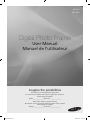 1
1
-
 2
2
-
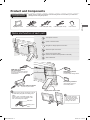 3
3
-
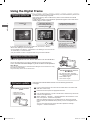 4
4
-
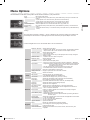 5
5
-
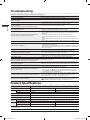 6
6
-
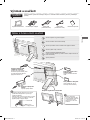 7
7
-
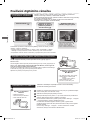 8
8
-
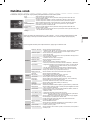 9
9
-
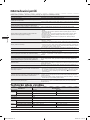 10
10
-
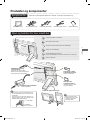 11
11
-
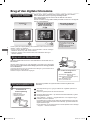 12
12
-
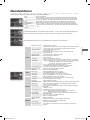 13
13
-
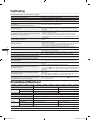 14
14
-
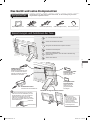 15
15
-
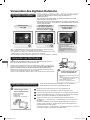 16
16
-
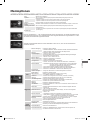 17
17
-
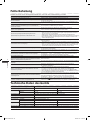 18
18
-
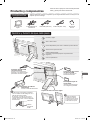 19
19
-
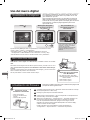 20
20
-
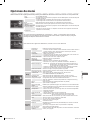 21
21
-
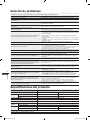 22
22
-
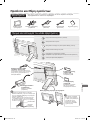 23
23
-
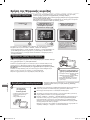 24
24
-
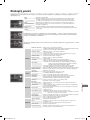 25
25
-
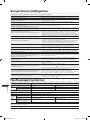 26
26
-
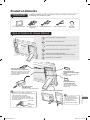 27
27
-
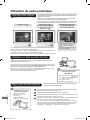 28
28
-
 29
29
-
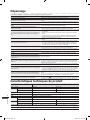 30
30
-
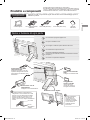 31
31
-
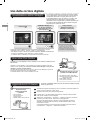 32
32
-
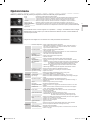 33
33
-
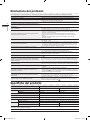 34
34
-
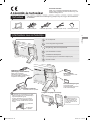 35
35
-
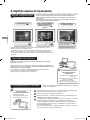 36
36
-
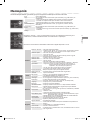 37
37
-
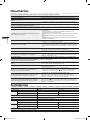 38
38
-
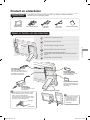 39
39
-
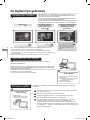 40
40
-
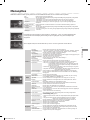 41
41
-
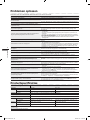 42
42
-
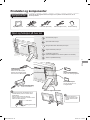 43
43
-
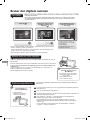 44
44
-
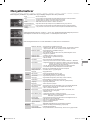 45
45
-
 46
46
-
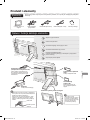 47
47
-
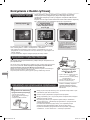 48
48
-
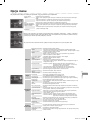 49
49
-
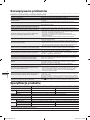 50
50
-
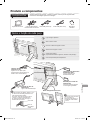 51
51
-
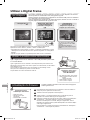 52
52
-
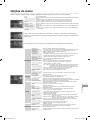 53
53
-
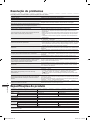 54
54
-
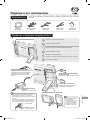 55
55
-
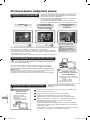 56
56
-
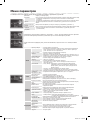 57
57
-
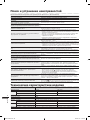 58
58
-
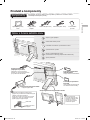 59
59
-
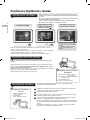 60
60
-
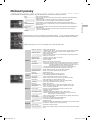 61
61
-
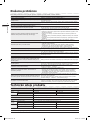 62
62
-
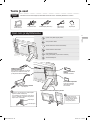 63
63
-
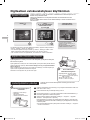 64
64
-
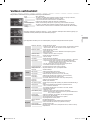 65
65
-
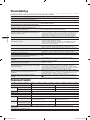 66
66
-
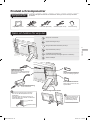 67
67
-
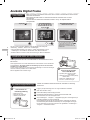 68
68
-
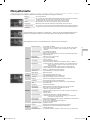 69
69
-
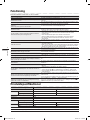 70
70
-
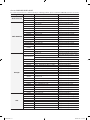 71
71
-
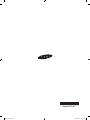 72
72
Samsung SPF-107H Manuel utilisateur
- Catégorie
- Cadres photo numériques
- Taper
- Manuel utilisateur
dans d''autres langues
- italiano: Samsung SPF-107H Manuale utente
- English: Samsung SPF-107H User manual
- español: Samsung SPF-107H Manual de usuario
- Deutsch: Samsung SPF-107H Benutzerhandbuch
- русский: Samsung SPF-107H Руководство пользователя
- Nederlands: Samsung SPF-107H Handleiding
- português: Samsung SPF-107H Manual do usuário
- slovenčina: Samsung SPF-107H Používateľská príručka
- dansk: Samsung SPF-107H Brugermanual
- polski: Samsung SPF-107H Instrukcja obsługi
- čeština: Samsung SPF-107H Uživatelský manuál
- svenska: Samsung SPF-107H Användarmanual
- suomi: Samsung SPF-107H Ohjekirja
Documents connexes
Autres documents
-
Proline PL-DPF 804B Manuel utilisateur
-
AgfaPhoto AF 5107PS Le manuel du propriétaire
-
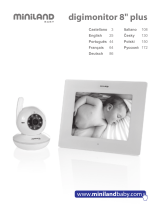 Miniland Baby digimonitor 8" plus Manuel utilisateur
Miniland Baby digimonitor 8" plus Manuel utilisateur
-
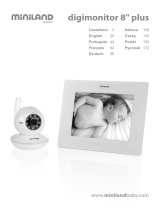 Bebelusul INTERFON DIGITAL BABY MONITOR Manuel utilisateur
Bebelusul INTERFON DIGITAL BABY MONITOR Manuel utilisateur
-
Hama 00118573 Le manuel du propriétaire
-
Corel PaintShop Pro X4 Mode d'emploi
-
LAUNCH LAUNCH CR629 Scan Tool ABS SRS OBD2 Scanner Car Code Reader Mode d'emploi